如何运用Excel制作固定资产几种折旧函数对比表
1、准备一张表格(如图):
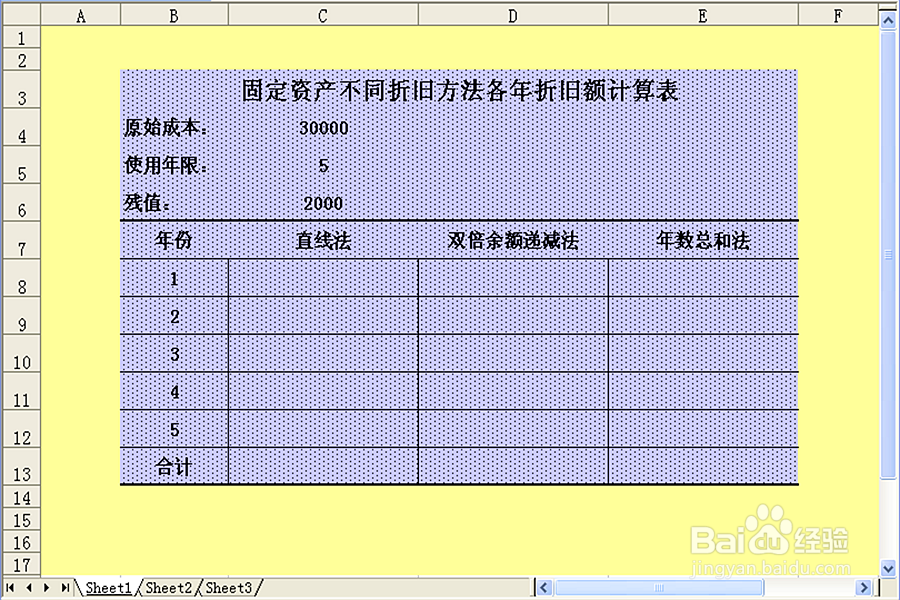
2、(1)选中单元格C8
(2)输入公式:=SLN($C$4,$C$6,$C$5)
注意:SLN函数表明固定资产按直线法计提折旧
其语法为:
SLN(原始成本,残值,使用年限)
(3)【Enter】

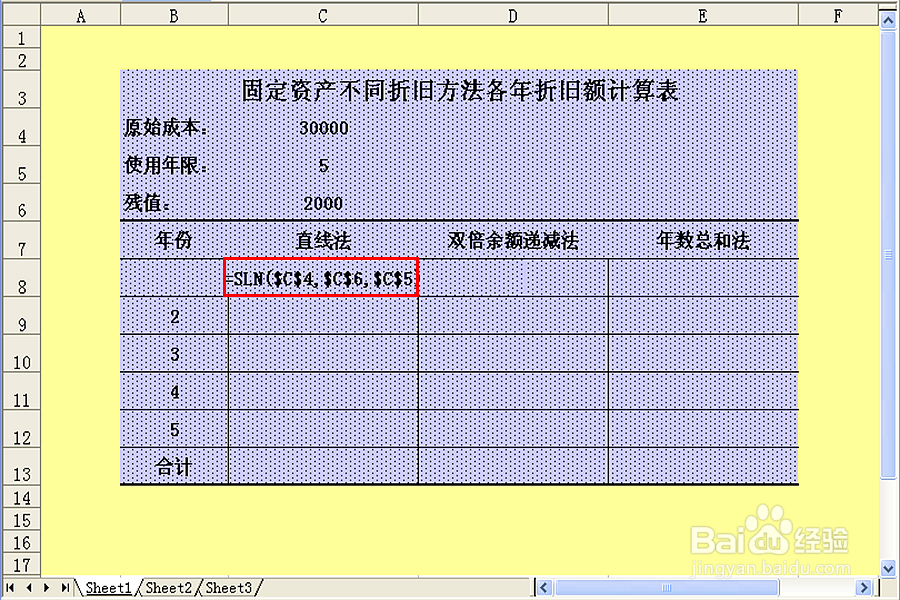
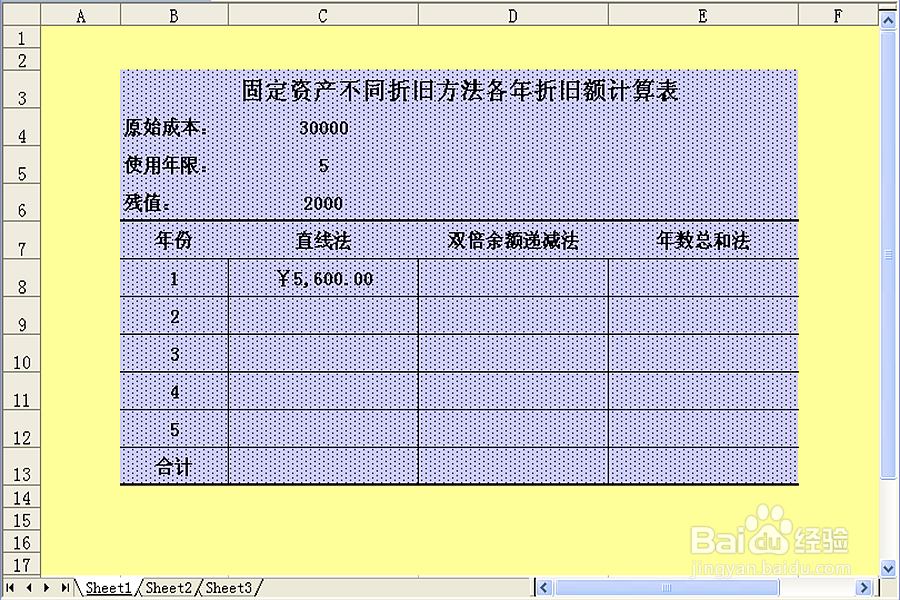
3、(1)选中单元格D8
(2)输入公式:=VDB($C$4,$C$6,$C$5,$B8-1,$B$8,2,)
注意:VDB函数表明固定资产按余额递减法计提折旧
其语法为:
VDB(原始成本,残值,使用年限,开始期次,结束期次,余额递减速率,
是否转换成直线折旧(【省略或false:表当直线折旧数额大于倍率余额递减法算出的折旧,VDB函数会将折旧切换成直线法的折旧数额】/【true:表当直线折旧数额大于倍率余额递减法算出的折旧,VDB函数不会将折旧切换成直线法的折旧数额】)
(3)【Enter】
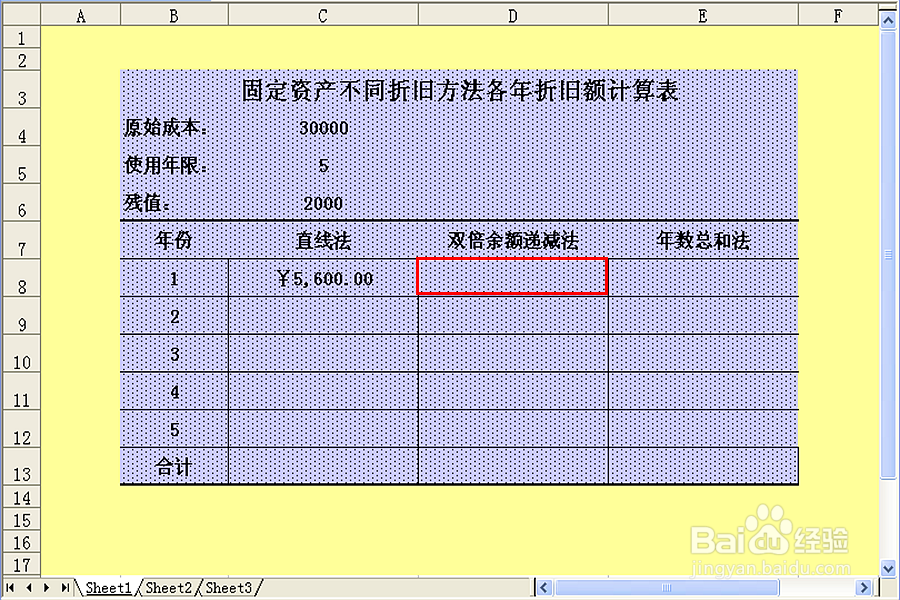
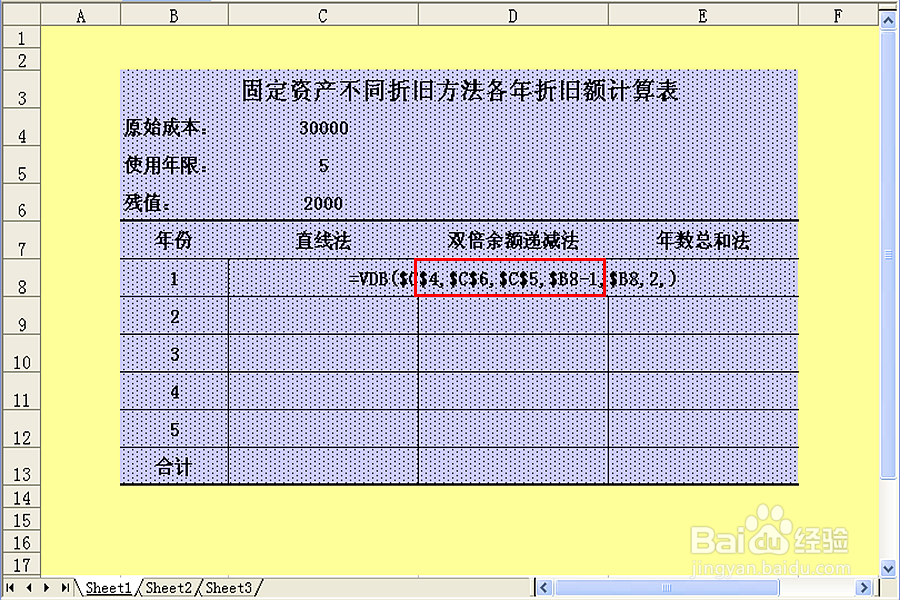
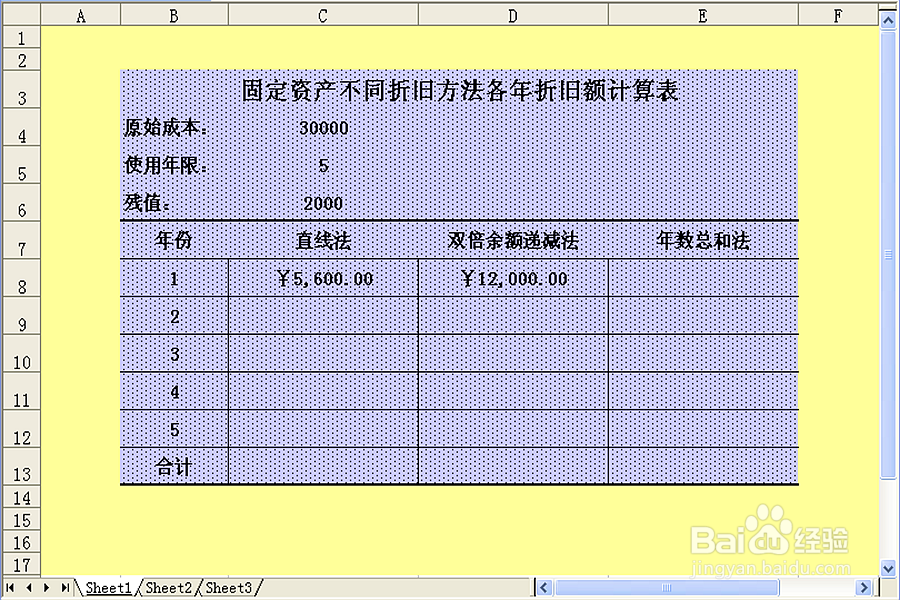
4、(1)选中单元格E8
(2)输入公式:=SYD($C$4,$C$6,$C$5,$B8)
注意:SYD函数表明固定资产按年数总和法计提折旧
其语法为:
SYD(原始成本,残值,使用年限,期次)
(3)【Enter】
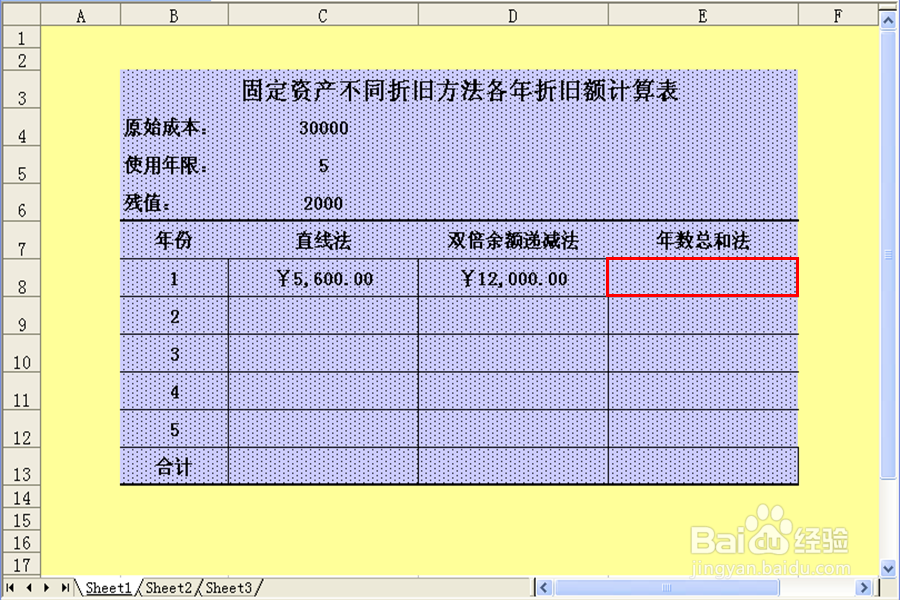
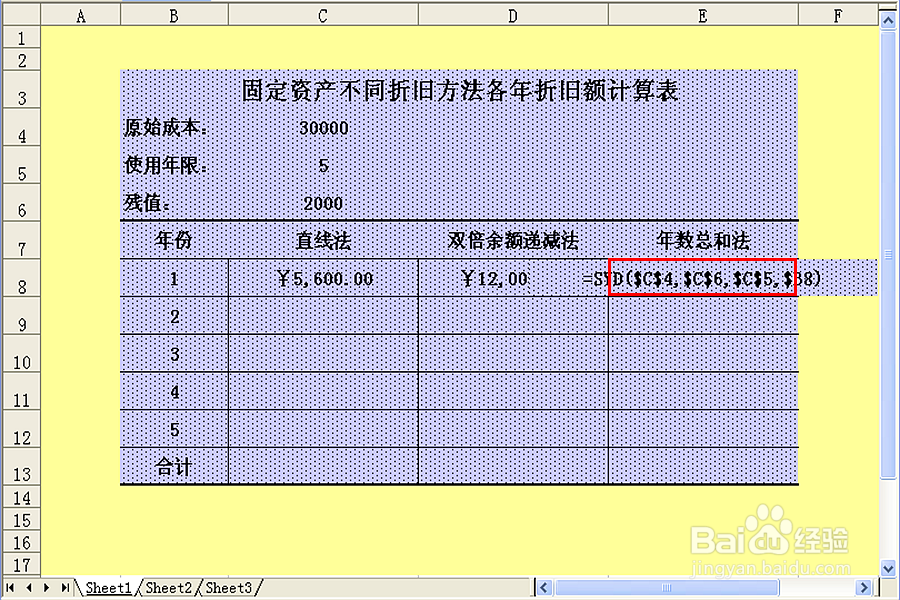

5、(1)选中C8:E8
(2)下拉至C12:E12
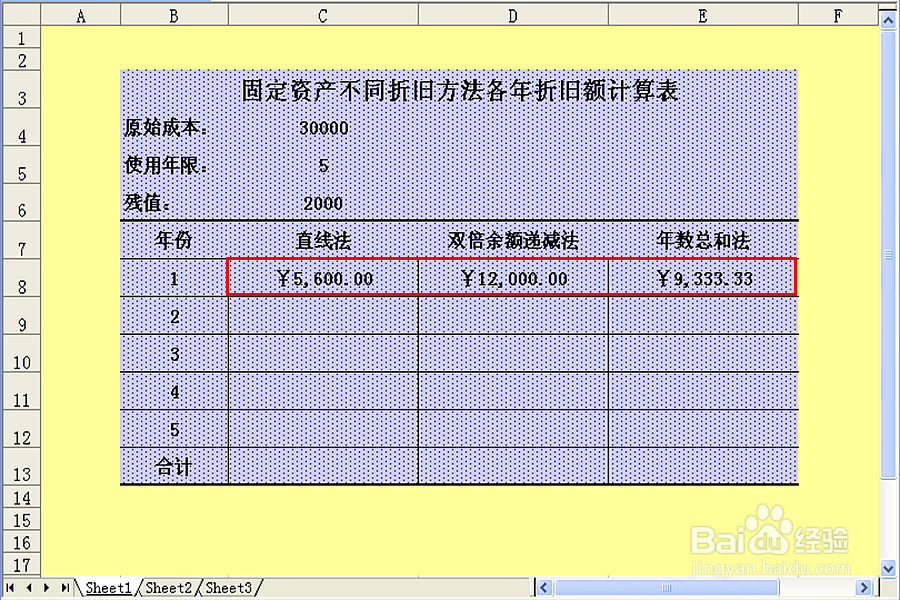
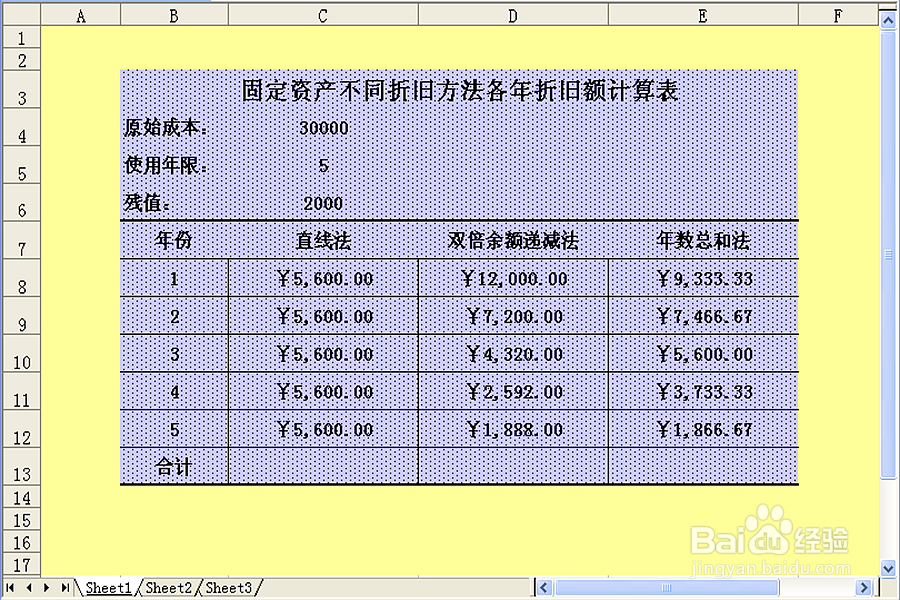
6、(1)选中单元格C13
(2)输入公式:=SUM(C8:C12)
(3)【Enter】
(4)右拉至E13
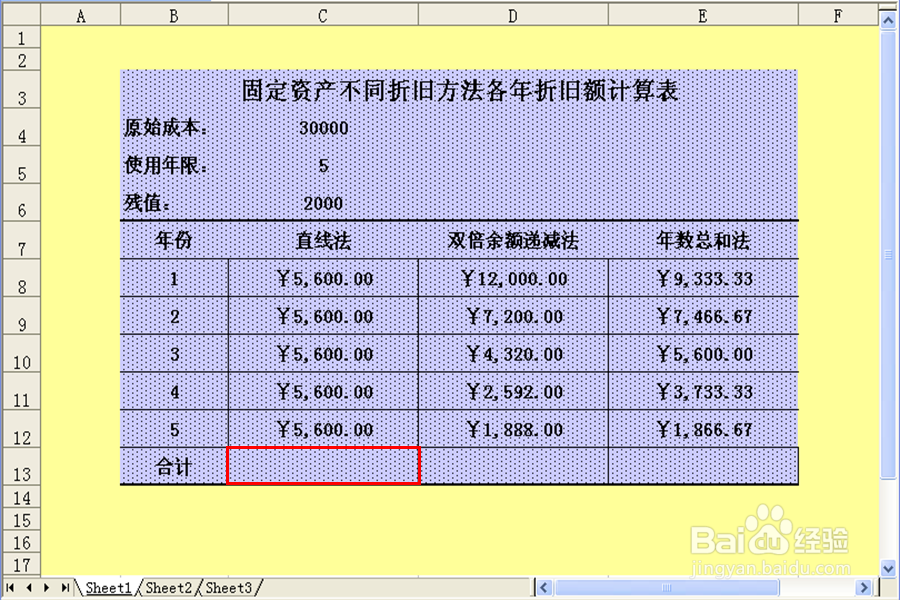
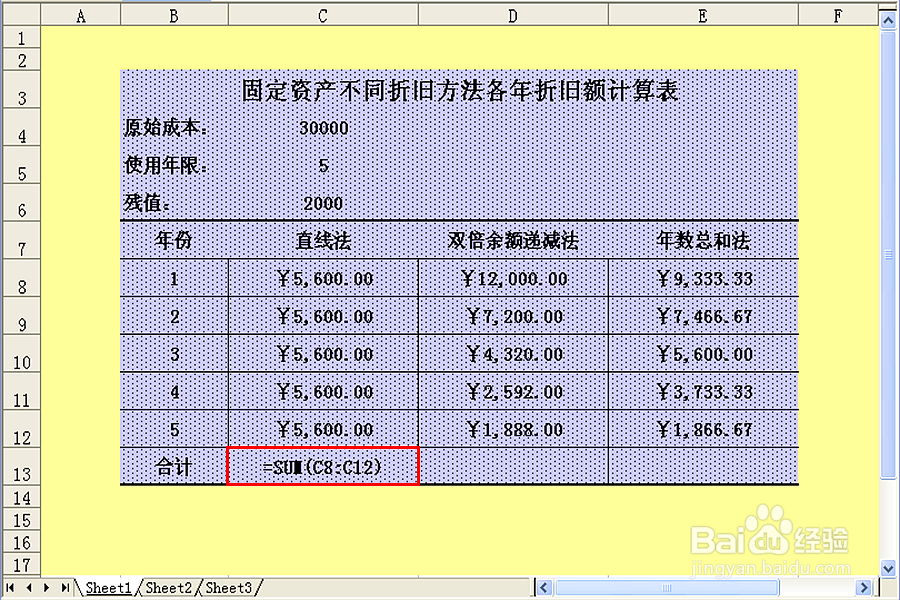
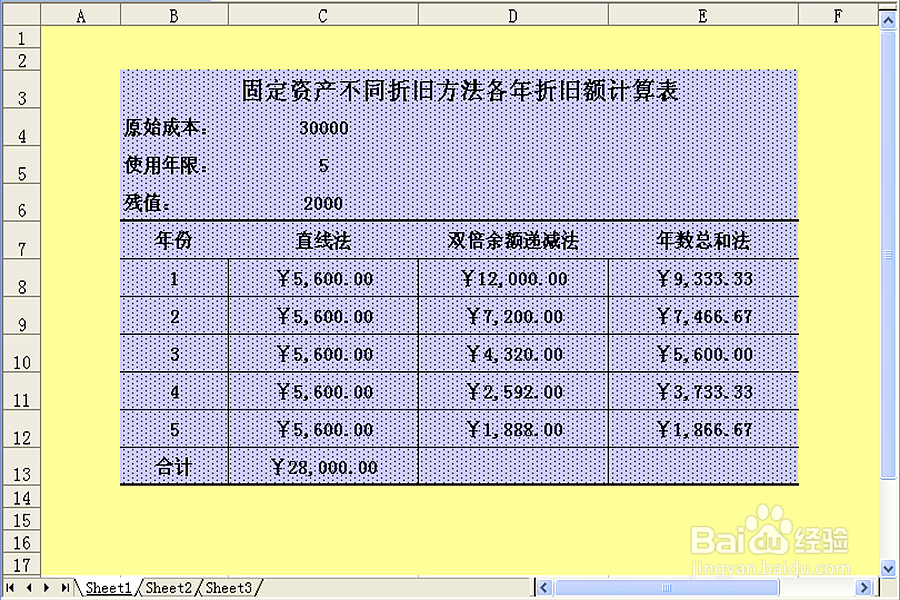
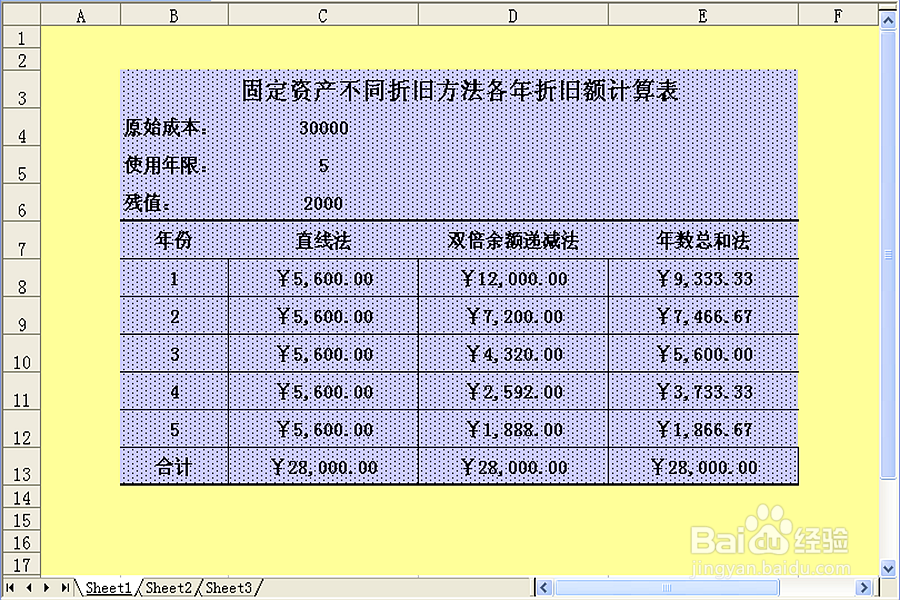
声明:本网站引用、摘录或转载内容仅供网站访问者交流或参考,不代表本站立场,如存在版权或非法内容,请联系站长删除,联系邮箱:site.kefu@qq.com。
阅读量:57
阅读量:51
阅读量:89
阅读量:64
阅读量:65